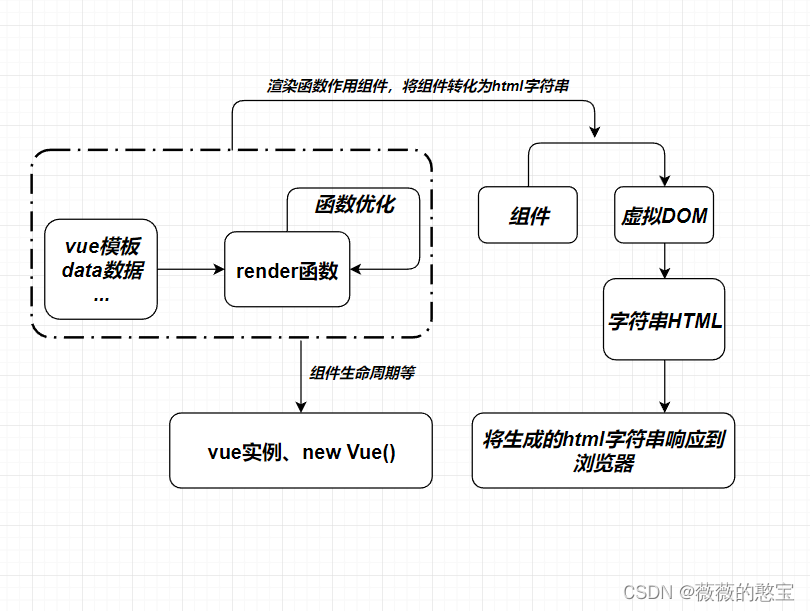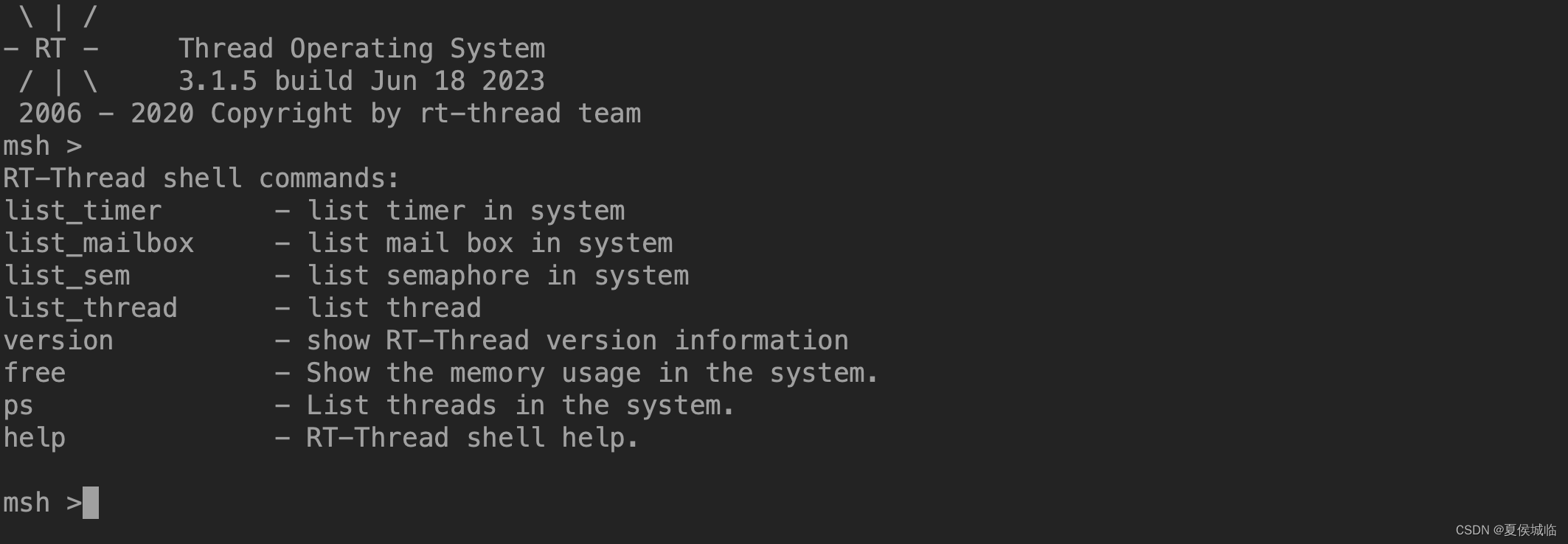在这里记录一下我在平时使用Fedora时喜欢的一些设置,仅仅是个人喜好啦。
一、zsh
首先要说的就是zsh,第一次使用后就被她性感的腰身所深深吸引了。所以在任何使用shell的系统上,我都会优先安装使用zsh。
1.安装
据说zsh配置比较麻烦,但我都是直接使用oh-my-zsh来配置的,这省去很多麻烦。
1)安装zsh:dnf install zsh
2)更换在使用的shell:chsh -s /bin/zsh (这个不要使用sudo,否则就是把root用户的shell改成zsh了)
3)安装oh-my-zsh(事先需要安装git)
git clone git://github.com/robbyrussell/oh-my-zsh.git ~/.oh-my-zsh
cp ~/.oh-my-zsh/templates/zshrc.zsh-template ~/.zshrc
退出终端,再重新开一个,就可以看到zsh啦!
2.配置
在.zshrc中
alias cls=‘clear’
alias ll=‘ls -l’
alias la=‘ls -a’
alias vi=‘vim’
alias grep=‘grep —color=auto’
alias -s c=vi
alias -s gz=‘tar -xzvf’
alias -s tgz=‘tar -xzvf’
alias -s zip=‘unzip’
alias -s bz2=‘tar -xjvf’
alias -s xz=‘tar -xJvf’
(对了,Fedora默认是没有vim的,要自己手动安装。)zsh能够指定使用特定的命令打开特定扩展名的文件:使用时只需要在终端输入文件名回车。
3.autojump
这是一个神器,一旦使用就欲罢不能。直接跳到想去的目录,不再是一次又一次的cd、ls啦。
1)下载:wget https://github.com/downloads/joelthelion/autojump/autojump_v21.1.2.tar.gz 我一开始使用dnf install,安装是能安装,可是不知怎么用;还是用wget下载。
2)解压,安装。进入解压后的目录运行install.sh
3)配置。在.zshrc中添加:
[[ -s ~/.autojump/etc/profile.d/autojump.sh ]] && . ~/.autojump/etc/profile.d/autojump.sh
4)source .zshrc 就可以用啦。
(关于zsh的详情参考 http://zhuanlan.zhihu.com/mactalk/19556676 )
二、输入法
在Fedora的设置中,我添加了汉语和美式英语。因为只有汉语的时候,桌面右上角没有输入法的提示,会不够方便。

设置输入法初始状态为英文。我在刚开机打开一个终端敲个命令时,不喜欢一下子出来一些汉字。

在首选项中,“常规”可以更改“初始状态”的“语言”为英文。
三、启动终端的快捷键
“设置”中的“键盘”:

在“自定义快捷键”中添加一个,如上图所示。添加后,默认是“禁用”,点击进行设置,如Ctrl+Alt+T。
四、vim
安装就不说了。
配置。我是从开源中国下载的,之前链接忘掉了;但是刚刚找到了这个http://my.oschina.net/bubifengyun/blog/163516 看样子这是新版的呢。里面提供了新老版本的下载地址,老版本的是http://download.csdn.net/detail/bubifengyun/6282979 ,就是我目前在用的。我自己做了一点小修改,比如把代码折叠关掉了。
这个配置里面需要ctags和cscope,要事先安装一下。
这份vim的配置后的效果中,case是比switch要向后缩进的;而Linux的代码风格是switch与case是对齐的。我喜欢Linux的编码风格。对缩紧对设置也是写在.vimrc中的。
各种缩紧的设置可以在vim的帮助文档中找到,看到一个网页版的,可以参考:
http://man.chinaunix.net/newsoft/vi/doc/indent.html
五、主目录中文件夹的名字
作为一个屌丝程序员,一进到自己的用户目录下看到一些文件夹叫做“视频”“图片”“音乐”“文档”等等,感觉有那么一点违和感——我是为了改变世界来做开发的,不是来摆弄综艺节目的。所以我决定把这些文件夹名改为英语,以实现终端里的和谐操作,同时把它们移到别处。
这些文件夹是和系统有一定联系的,不是简单的mv就了事的。
1.在终端执行:
export LANG=en_US
xdg-user-dirs-gtk-update
这时会出来一个对话框,询问是否改动那些文件夹的名字。确认修改。然后退出并重新登录系统,系统会说使用了别的语言登录啦,要不要把名字再改回去?我不要改回去,而且以后也不要再问我。这样以后,名字就一直保持英文啦。
2.除了Desktop以外,其他的目录我都mv到其他地方了;但是,不要简单的mv就完事儿了。因为GNOME的资源管理器的图形界面还与默认的路径相关联,需要改动这些关联:
在用户主目录下有.config/gtk-3.0/bootmarks文件。这个文件记录了上文所说的关联,把里面的路径写为我们自己mv后的路径即可。
这样资源管理器中直接点击“Music”之类的,就会跳到对应的文件夹,否则,资源管理器会找不到它们的。
六、Fedora 系统升级
周末在家的时候,尝试把自己的Fedora 22升级一下。一开始使用fedup没有成功,继续百度找到了方法:(请参考http://hack.fdzh.org/item?id=1097)
1.首先是更新现有的系统到最新:
sudo dnf update
sudo dnf upgrade
(感觉只使用update/upgrade中的一个,就可以了)
2.安装升级工具
sudo dnf install dnf-plugin-system-upgrade
3.实际的升级动作,期间会下载很多东西(我这里下载了1.2G)
sudo dnf system-upgrade download --releasever=23 --best
sudo dnf system-upgrade reboot
整个过程还是很舒心的,没有出现下载不了之类烦人的事情。网上有人使用system-upgrade升级不了的,在前面的链接中有描述另一种方法。我就不再重复了,因为我升级蛮顺利的,嘿嘿~
顺便提一下:Fedora 23的新壁纸还是挺不错的,不过从22升级过来后,壁纸并没有更新,可以使用如下命令安装新壁纸:
sudo dnf install f23-backgrounds-extras-gnome
可以参见:https://fedoramagazine.org/try-out-the-additional-wallpapers-for-fedora-23/
嗯嗯,大概就是这样吧~说不定以后想起点什么,再来补充。
Aningsk
2015-09-27